| TOPOGRAFÍA: La topografía es una ciencia que estudia el conjunto de procedimientos para determinar las posiciones relativas de los puntos sobre la superficie de la tierra y debajo de la misma, mediante la combinación de las medidas según los tres elementos del espacio: distancia, elevación y dirección. La topografía explica los procedimientos y operaciones del trabajo de campo, los métodos de cálculo o procesamiento de datos y la representación del terreno en un plano o dibujo topográfico a escala. El conjunto de operaciones necesarias para determinar las posiciones de puntos en la superficie de la tierra, tanto en planta como en altura, los cálculos correspondientes y la representación en un plano (trabajo de campo + trabajo de oficina) es lo que comúnmente se llama "Levantamiento Topográfico" La topografía como ciencia que se encarga de las mediciones de la superficie de la tierra, se divide en tres ramas principales que son la geodesia, la fotogrametría y la topografía plana. |   |
| EQUIPO TOPOGRÁFICO: podemos clasificar al equipo en tres categorías: para medir ángulos.- aquí se encuentran la brújula, el transito y el teodolito para medir distancias.- aquí se encuentra la cinta métrica, el odómetro, y el distanciometro para medir pendiente.- aquí se encuentran el nivel de mano, de riel, el fijo, basculante, automático es común que se piense que un topógrafo resuelve sus necesidades con triángulos, ya que puede dividir cualquier polígono en triángulos y a partir de ahí obtener por ejemplo el área, esto con la ayuda de senos, cosenos y el teorema de Pitagoras, para definir estos triángulos utiliza el teodolito, y es sabido que conociendo 3 datos de un triángulo sabemos todo de él (por ejem 2 ángulos y una distancia, 3 distancias, etc. etc.), esta información es posteriormente procesada para obtener coordenadas y poder dibujar por ejemplo en autocad. Actualmente existe otro grupo de instrumentos que permiten obtener coordenadas geográficas, estos son los GPS. |  |
| TEODOLITO ELECTRÓNICO: es la versión del teodolito óptico, con la incorporación de electrónica para hacer las lecturas del circulo vertical y horizontal, desplegando los ángulos en una pantalla eliminando errores de apreciación, es mas simple en su uso, y por requerir menos piezas es mas simple su fabricación y en algunos casos su calibración. Las principales características que se deben observar para comparar estos equipos hay que tener en cuenta: la precisión, el numero de aumentos en la lente del objetivo y si tiene o no compensador electrónico. |  |
| DISTANCIOMETRO: Dispositivo electrónico para medición de distancias, funciona emitiendo un haz luminoso ya sea infrarrojo o láser, este rebota en un prisma o directamente sobre la superficie, y dependiendo de el tiempo que tarda el haz en recorrer la distancia es como determina esta. En esencia un distanciometro solo puede medir la distancia inclinada, para medir la distancia horizontal y desnivel, algunos tienen un teclado para introducir el ángulo vertical y por senos y cosenos calcular las otras distancias, esto se puede realizar con una simple calculadora científica de igual manera, algunos distaciometros, poseen un puerto para recibir la información directamente de un teodolito electrónico para obtener el ángulo vertical. Hay varios tipos Montura en horquilla.- Estos se montan sobre la horquilla del transito o teodolito, el problema de estos es que es mas tardado trabajar, ya que se apunta primero el telescopio, y después el distanciometro Montura en el telescopio.- Es mas fácil trabajar con estos, ya que solo es necesario apuntar el telescopio ligeramente debajo del prisma para hacer la medición, este tipo de montura es mas especializado, y no todos los distaciometros quedan en todos los teodolitos. En general ajuste de la puntería, puede resultar un poco engorroso con estos equipos, ya que es muy fácil que se desajuste. El alcance de estos equipos puede ser de hasta 5,000 metros También existen distanciometros manuales, estos tienen un alcance de hasta 200 metros, son muy útiles para medir recintos y distancias cortas en general. Por su funcionamiento existen de dos tipos: por ultrasonido: son los mas económicos y su alcance no llega a los 50 metros, se debe tener cuidado con estos, ya que si la superficie no esta perpendicular al equipo, o es irregular, puede arrojar resultados incorrectos o no medir en absoluto, hay modelos mas sofisticados que tienen una mira láser, por lo que será importante no confundirlos con los siguientes. Por láser: son muy precisos y confiables, su alcance máximo es de 200 metros, aun cuando en exteriores y distancias de mas de 50 metros se recomienda contar con mira, ya que a esas distancias o con la luz del día, resulta difícil saber donde esta apuntando el láser |
| ESTACIÓN SEMITOTAL: En este aparato se integra el teodolito óptico y el distanciometro, ofreciendo la misma linea de vista para el teodolito y el distanciometro, se trabaja mas rápido con este equipo, ya que se apunta al centro del prisma, a diferencia de un teodolito con distanciometro, en donde en algunos casos se apunta primero el teodolito y luego el distanciometro, o se apunta debajo del prisma, actualmente resulta mas caro comprar el teodolito y el distanciometro por separado. En la estación semitotal, como en el teodolito ÓPTICO, las lecturas son analógicas, por lo que el uso de la libreta electrónica, no representa gran ventaja, se recomienda mejor una estación total. Estos equipos siguen siendo muy útiles en control de obra, replanteo y aplicaciones que no requieren uso de calculo de coordenadas, solo ángulos y distancias. |  |
| ESTACIÓN TOTAL: es la integración del teodolito electrónico con un distanciometro.Las hay con calculo de coordenadas.- Al contar con la lectura de ángulos y distancias, al integrar algunos circuitos mas, la estación puede calcular coordenadas.Las hay con memoria.- con algunos circuitos mas, podemos almacenar la información de las coordenadas en la memoria del aparto, sin necesidad de apuntarlas en una libreta con lápiz y papel, esto elimina errores de lápiz y agiliza el trabajo, la memoria puede estar integrada a la estacion total o existe un accesorio llamado libreta electronica, que permite integrarle estas funciones a equipos que convencionalmente no tienen memoriao calculo de coordenadas.Las hay motorizadas.- Agregando dos servomotores, podemos hacer que la estación apunte directamente al prisma, sin ningún operador, esto en teoría representa la ventaja que un levantamiento lo puede hacer una sola persona.Las hay sin prisma.- Integran tecnología de medición láser, que permite hacer mediciones sin necesidad de un prisma, es decir pueden medir directamente sobre casi cualquier superficie, su alcance esta limitado hasta 300 metros, pero su alcance con prisma puede llegar a los 5,000 metros, es muy útil para lugares de difícil acceso o para mediciones precisas como alineación de maquinas o control de deformaciones etc. Las principales características que se deben observar para comparar estos equipos hay que tener en cuenta: la precisión, el numero de aumentos en la lente del objetivo, si tiene o no compensador electrónico, alcance de medición de distancia con un prisma y si tiene memoria o no. Precisión: es importante a la hora de comparar diferentes equipos, diferenciar entre resolución en pantalla y precisión, pues resulta que la mayoría de las estaciones, despliegan un segundo de resolución en pantalla, pero la precisión certificada puede ser de 3 a 9 segundos, es lo que hace la diferencia entre un modelo y otro de la misma serie, por ejemplo la Set 510 es de 5 segundos y la Set310 es de 3 segundos. |
| GPS: Sistema de posicionamiento global (Global Positioning System), hay dos tipos: NAVEGADORES GPS. Estos son mas para fines recreativos y aplicaciones que no requieren gran precisión, consta de un dispositivo que cabe en la palma de la mano, tienen la antena integrada, su precisión puede ser de menor a 15 mts, pero si incorpora el sistema WAAS puede ser de menor a 3 mts. Ademas de proporcionar nuestra posición en el plano horizontal pueden indicar la elevación por medio de la misma señal de los satélites, algunos modelos tienen también barómetro para determinar la altura con la presión atmosférica. Los modelos que no poseen brújula electrónica, pueden determinar la "dirección de movimiento" (rumbo), es decir es necesario estar en movimiento para que indique correctamente para donde esta el norte. La señal de los satélites GPS no requiere de ningún pago o renta. Estos equipos tienen precisiones desde varios milímetros hasta menos de medio metro. Existen GPS de una banda (L1) y de dos bandas (L1, L2), la diferencia es que para los GPS de una banda se garantiza la precisión milimetrica para distancias menores a 40km entre antenas, en los GPS de dos bandas es de hasta 300km, si bien se pueden realizar mediciones a distancias mayores, ya no se garantiza la precisión de las lecturas. Los GPS topográficos requieren dos antenas, ya sea que el usuario tenga las dos, o que solo tenga una y compre los datos a una institución como el INEGI o Omnistar (DGPS). Se dice entonces que se esta trabajando en modo diferencial. La diferencia en precio de un GPS de una banda contra uno de Dos bandas puede ser muy grande, y lo es mas cuando los GPS de dos bandas incorporan la función RTK (Real Time Kinematic). La forma de trabajar con equipos que no incorporan la función RTK es: trasladar los equipos a campo, se hacen las lecturas, pero es solo hasta que se regresa a gabinete que se obtienen las mediciones, con un sistema RTK, los datos se obtienen directamente en campo y el alto precio de estos equipos es por que incorporan una computadora, y un sistema de radio comunicación entre las dos antenas. El GPS no reemplaza a la estación total, en la mayoría de los casos se complementan. Es en levantamientos de gran extensión donde el GPS resulta particularmente practico, ya que no requiere una línea de vista entre una antena y otra, además de tener el GPS la gran limitante de trabajar solo en espacios con vista al cielo, siendo un poco problemático incluso cuando la vegetación es alta y densa, pero por ejemplo una selva o bosque se abre un claro de unos 5 metros y se hace la medición con la antena, en lugar de abrir una brecha para tener visual entre la estación total y el prisma. Así mismo es común hacer el levantamiento de dos puntos con GPS (línea de control) y posteriormente usar la estación y en lugar de introducir coordenadas arbitrarias introducimos coordenadas geográficas, y todo lo que se levante con la estación estará georeferenciado. Otro aspecto importante es hacer la diferenciación de un sistema de navegación y un sistema de localización o rastreo, el primero permite que la persona que tiene el dispositivo GPS sepa donde esta y para donde ir, para que una tercera persona lo sepa es otra historia eso ya es un sistema de localización, estos sistemas si requieren una renta o cuota mensual, ya que aun cuando usan un GPS, este solo recibe la señal de los satélites, se necesita otro dispositivo tipo celular para transmitir la posición a un sistema conectado a Internet para que alguien pueda acceder una pagina y saber donde esta el dispositivo. GPS(navstar).- desarrollado por la fuerza aérea norte americana con fines militares, pero liberada para uso publico WAAS.- Wide Area Augmentation System.- sistema para mejorar la precisión del sistema GPS, funciona solo para Estados Unidos, Alaska, Canadá y ahora tambien en México. EGNOS.- El equivalente del sistema waas, pero solo paraEuropa. GLONASS.- Sistema militar de satélites Ruso. GALILEO.- Sistema de satélites de la comunidad Europea para intereses no militares o de iniciativa privada (entra en operación hasta 2010) |   |
| OCULAR ACODADO: Este es un accesorio para teodolitos y estaciones. Cuando uno esta muy cerca de una estructura muy alta, requerimos apuntar el telescopio hacia arriba para poder ver la parte mas alta de la estructura, es común que ya no sea tan fácil poner el ojo en el ocular por como es el equipo, existe un accesorio que nos permite ver incluso al zenit, este es el ocular acodado, los hay muy sencillos, que puede ser simplemente un pequeño prisma, también hay otros que requieren que se retire el ocular y posteriormente poner esta extensión que junto con el prisma nos permite tener una excelente visual. El los teodolitos ópticos (vs electrónicos) se requieren dos oculares, uno para ver el objeto y otro para hacer las lecturas del ángulo, en las estaciones totales y teodolitos electrónicos, solo se requiere uno. |   |
| NIVELES: Un nivel es un instrumento que nos representa una referencia con respecto a un plano horizontal. Este aparato ayuda a determinar la diferencia de elevación entre dos puntos con la ayuda de un estadal. El nivel mas sencillo es el nivel de manguera, es una manguera trasparente, se le introduce agua y se levantan ambos extremos, por simple equilibrio, el agua estará al mismo nivel en ambos extremos. El nivel de mano es un instrumento también sencillo, la referencia de horizontalidad es una burbuja de vidrio o gota, el clisimetro es una versión mejorada del nivel de mano incorporando un transportador metálico permitiendo hacer mediciones de inclinación y no solo desnivel. El nivel fijo es la versión sofisticada del nivel de mano, este en lugar de sostenerse con la mano se coloca sobre un tripie, la óptica tiene mas aumentos y la gota es mucho mas sensible. Este nivel presenta una problemática, y es que conforme se opera el aparato hay que estar verificando continuamente y sobretodo cuando se gira, que la gota siga centrada, esto se hace con los 4 tornillos niveladores los cuales se mueven en pares, y siempre manteniendo tensión para que el aparato no se mueva.. Este problema se resolvió con el nivel basculante, que sigue siendo un nivel fijo, pero que tiene un tornillo para ajustar la gota cada que se hace una medición, simplificando mucho el uso de 4 tornillos nivelantes, uno de los niveles mas precisos es un nivel basculante, pero debe mayormente su precisión justamente a su gota y a una placa planoparalela.. Un gran adelanto se logró cuando se introdujo el compensador automático, dando lugar al nivel automático, su funcionamiento esta basado en un péndulo que por gravedad, en estado estable este siempre estará en forma vertical, y con la ayuda de un prisma, este nos dará la referencia horizontal que estamos buscando. Este nivel tiene una burbuja circular (ojo de buey) que puede no estar completamente centrada, pero el compensador automático hace justamente eso, compensar, este adelanto resultó tan provechoso, que se incorporó en los teodolitos mas precisos y en las estaciones totales, aun cuando su funcionamiento puede variar, el principio sigue siendo el mismo. Por sus ventajas los niveles automáticos son los que mas fácilmente se encuentran en el mercado, dentro de las características que hay que observar al comparar instrumentos es el número de aumentos de la lente que puede ser de 20x hasta 32x, esto representa que tanto aumenta la imagen al ver a través del nivel, si las distancias son cortas (menores a 10 metros) tal vez no resulte algo trascendente, pero al tratar de ver un estadal graduado al milímetro a 100 metros si es importante contar con el nivel con mas aumentos, o si se requiere gran precisión incluso en distancias cortas se recomendaria el de 32 aumentos. Se ve de las especificaciones que el número de aumentos esta ligado con la precisión del equipo, que se expresa en milímetros por kilometro nivelado ida y vuelta, así si por ejemplo un nivel tiene una precisión de ± 1.5 mm/km, significa que en una nivelación de un kilometro ida y vuelta se tiene un error de mas menos un milímetro y medio. En términos generales se podría decir que el rango de un nivel de 20 aumentos es de 50 mts, 22x.-65mts, 24x.-79mts, 26x.-92mts, 28x.-104mts, 30x.-115mts, 32x.-125mts, pero si usamos un nivel de muchos aumentos a distancias cortas tendremos mayor facilidad para tomar las lecturas en el estadal y eventualmente mas precisión, así si por ejemplo se quiere nivelar una maquinaria, en donde las distancias pueden no superar los 10 mts, se recomendaría usar el nivel de 32 aumentos, para tener la máxima precisión posible. Si bien el nivel solo sirve para medir desnivel, últimamente se les ha incorporado una graduación en el giro horizontal, permitiendo hacer mediciones de ángulos con una precisión de medio grado, siendo practico en obra para medir o trazar ángulos horizontales que no requieren gran precisión. Existe un accesorio llamado placa planoparalela o micrómetro este accesorio permite realizar mediciones a la décima de milímetro, si bien se puede colocar en cualquier nivel, se recomienda solo para niveles con 32 aumentos, este accesorio es de gran ayuda para trabajos que requieren mucha precisión., En algunos casos es incluso aconsejable usar estadal inbar para eliminar error por variación en la temperatura y dilatación de los estadales de aluminio. Los niveles láser fueron y continúan siendo una novedad creyendo alguna personas que son mas precisos, pero la realidad es otra, existen los que solo proyectan una linea en una pared, su nombre correcto escrossliner se usan principalmente en interiores, ya que en exteriores con la luz del sol resulta difícil ver la linea que proyecta en una pared por ejemplo, linea que por cierto tiene entre 1 y 2 milímetros de ancho, así que si precisión. En un kilometro será de 1 centímetro comparando con un nivel óptico, hay también niveles láser que poseen un sensor, este se puede usar en exteriores y a mayores distancias, ya que no depende del ojo humano, si no de un sensor especializado en ver la luz láser, hay equipos de diferentes precios y precisiones, si adquiere un nivel asegurese que este sea de calidad y que este correctamente calibrado, de lo contrario le recomiendo mejor un nivel de manguera. No todo es malo en los niveles láser, una de sus ventajas es que lo puede usar una sola persona: pone el nivel en un punto céntrico y va a medir directamente en los puntos que requiere, también si tiene varios instaladores (de marcos por ejemplo) trabajando al mismo tiempo, cada uno puede tener un sensor y estar usando la misma referencia al mismo tiempo. También son muy prácticos montados en maquinaria de excavación o aplanado, eliminando la necesidad de detener la maquinaria para poner un estadal y hacer la medición, con un nivel láser el operador de la maquina puede saber instantáneamente si esta por arriba o por abajo del nivel deseado. Por ultimo están los niveles electrónicos, estos funcionan como los niveles ópticos, y adicionalmente pueden hacer lecturas electrónicamente con estadales con código de barras, esto resulta muy practico, ya que la medición es muy rápida, y se eliminan errores de apreciación o lectura, incluso de dedo, ya que estos tienen memoria para almacenar y procesar los datos, pueden desplegar en pantalla una resolución de décima de milímetro, y medir distancias con una resolución de un centímetro. Si bien un teodolito o una estación total se puede usar como nivel, las mediciones no serán tan precisas, siendo que el nivel es un instrumento especializado, pero si no requiere gran precisión. Se puede utilizar una estación o un teodolito ajustando el ángulo vertical a 90 grados. |















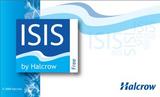

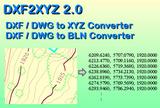















































0 comentarios: